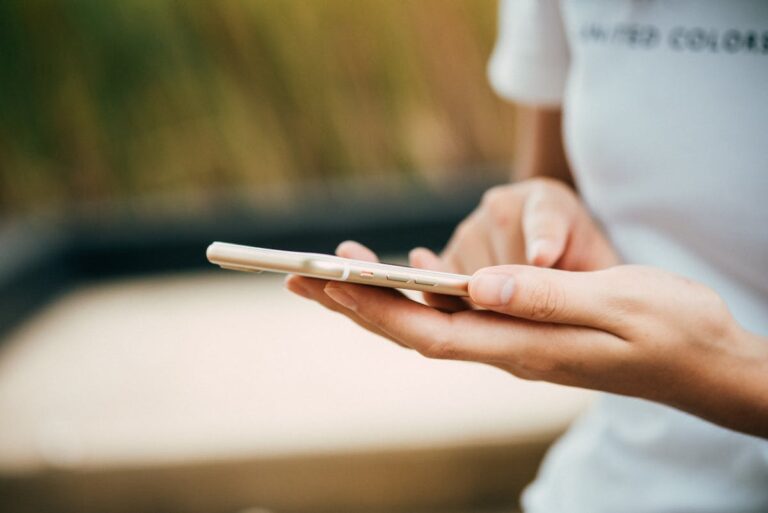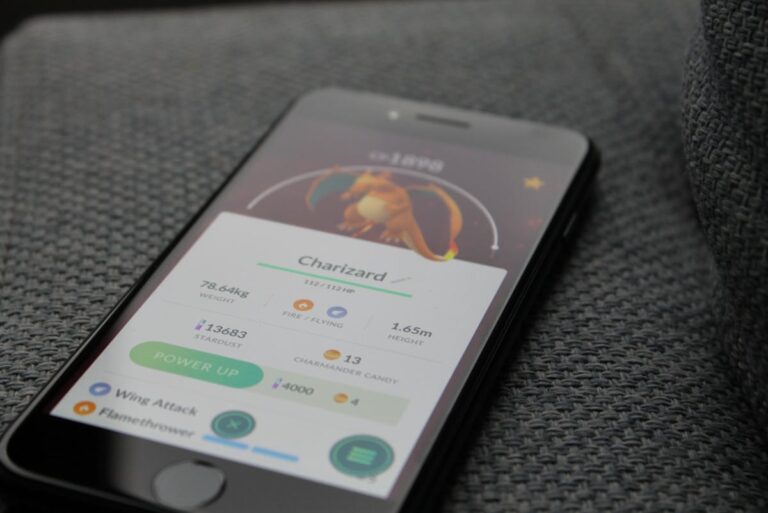Programme starten nicht und werfen plötzlich den Fehlercode 0xc0000005? Das ist kein Einzelfall. Dieser Fehler kann viele Ursachen haben – aber genauso viele Lösungen.
Was steckt hinter dem Fehlercode 0xc0000005?
Du willst eine Anwendung öffnen, aber statt Fenster bekommst du nur eine kryptische Meldung mit „Fehlercode 0xc0000005“? Willkommen im Club. Dieser Fehler tritt besonders häufig unter Windows auf – meist direkt beim Start von Programmen wie Word, Steam, Photoshop oder auch kleineren Tools. Die gute Nachricht: Der Code klingt schlimmer, als er ist.
Hinter diesem Fehler steckt in der Regel ein Zugriffsproblem. Windows blockiert ein Programm, weil etwas mit dem Zugriff auf den Speicher oder die Rechte nicht stimmt. Das kann durch kaputte Systemdateien, fehlerhafte Updates, Antivirenprogramme oder beschädigte Registry-Einträge ausgelöst werden. Und ja, manchmal reicht schon ein defekter RAM-Baustein oder ein veralteter Grafiktreiber aus.
Warum passiert das gerade jetzt?
Viele Nutzer berichten, dass der Fehlercode 0xc0000005 nach Windows-Updates oder Treiberinstallationen plötzlich auftaucht. In Foren liest man, dass selbst bekannte Programme wie Chrome oder Spieleplattformen wie Steam betroffen sein können. Oft tritt der Fehler auch auf, wenn man alte Software auf einem neuen System installiert.
Ein typisches Szenario: Du installierst ein neues Tool, startest es – zack, Fehlercode. Nichts geht mehr. Besonders ärgerlich, wenn du eigentlich nur schnell etwas erledigen wolltest. Doch keine Panik – mit ein paar gezielten Maßnahmen bekommst du das wieder in den Griff.
Was kannst du tun, wenn Programme nicht mehr starten?
Das Wichtigste zuerst: Nicht gleich alles deinstallieren. Geh systematisch vor. Die folgenden Tipps helfen dir, die Ursache einzugrenzen und zu beheben.
1. Starte den PC im abgesicherten Modus:
Wenn der Fehler hier nicht auftritt, liegt die Ursache vermutlich an Drittsoftware oder einem Treiber. Tipp: Deaktiviere kürzlich installierte Programme testweise.
2. Prüfe deinen RAM:
Ein defekter Arbeitsspeicher kann Fehler beim Zugriff auf Programme verursachen. Das Tool „Windows-Speicherdiagnose“ hilft dir, RAM-Probleme aufzudecken.
3. Deaktiviere Antivirus-Software:
Manchmal blockieren Sicherheitsprogramme den Zugriff auf Systemdateien. Schalte sie kurzzeitig aus (oder boote im abgesicherten Modus ohne sie).
4. Repariere beschädigte Systemdateien:
Gib in der Eingabeaufforderung als Administrator folgenden Befehl ein:SFC /scannow
Damit überprüft Windows deine Systemdateien und ersetzt beschädigte automatisch.
5. Setze Rechte und Berechtigungen zurück:
Wenn Programme wegen Zugriffsfehlern blockiert werden, hilft manchmal die Neuvergabe von Adminrechten oder das Zurücksetzen von NTFS-Rechten.
6. Installiere verdächtige Programme neu:
Falls du kürzlich ein Update oder Programm installiert hast, deinstalliere es testweise wieder. Auch ein einfacher Neuinstallationsversuch kann helfen.
Welche Programme sind häufig betroffen?
Vor allem Tools mit Systemzugriff oder Programmen, die viele DLL-Dateien verwenden, sind häufiger betroffen:
- Browser wie Firefox oder Chrome
- Spieleplattformen wie Steam
- Bildbearbeitungssoftware
- Microsoft Office
- Backup-Tools oder Tuning-Programme
Was auffällt: Es betrifft nicht nur exotische Programme, sondern auch große Namen. Der Fehlercode 0xc0000005 ist quasi demokratisch. 😄
Könnte es an einem Virus liegen?
Durchaus möglich. Einige Malware-Typen verursachen exakt diesen Fehler, weil sie sich in Systemprozesse einschleusen. Wenn der Fehler plötzlich ohne Updates oder Softwarewechsel auftaucht, solltest du einen vollständigen Virenscan mit einem seriösen Programm machen.
Gibt es Unterschiede je nach Windows-Version?
Ja, definitiv. Unter Windows 10 tritt der Fehler eher bei Treiberproblemen oder Drittanbieter-Tools auf. Bei Windows 11 berichten Nutzer öfter über Inkompatibilitäten nach Updates. Aber: Die Behebung ist in beiden Fällen fast identisch.
Kurzübersicht möglicher Ursachen:
| Mögliche Ursache | Beschreibung |
|---|---|
| Defekter RAM | Speichermodule arbeiten nicht korrekt |
| Beschädigte Systemdateien | Wichtige Windows-Dateien wurden verändert |
| Antivirenprogramm blockiert | Sicherheitssoftware greift zu stark ein |
| Update-Probleme | Nach Windows- oder Treiberupdates |
| Malware oder Trojaner | Schadsoftware beeinflusst Programmstart |
| Registry-Fehler | Ungültige Einträge stören das Startverhalten |
Was hilft am schnellsten?
Das hängt vom Fall ab. Wenn du gerade ein Update gemacht hast: Rückgängig machen. Wenn’s nach einem neuen Programm passiert ist: Deinstallieren. Am meisten bringt oft der SFC-Scan – der hat schon vielen geholfen, ohne dass sie tief ins System mussten.
Wenn du technikaffin bist, kannst du auch die Ereignisanzeige von Windows durchforsten. Dort findest du meist Hinweise, was genau zum Fehler führte.
Noch Fragen offen? Hier kommen die wichtigsten Antworten
Was bedeutet Fehlercode 0xc0000005 konkret?
Er signalisiert, dass ein Programm keinen Zugriff auf bestimmte Speicherbereiche bekommt. Das kann viele Ursachen haben – von RAM über Rechte bis hin zu Malware.
Wie behebt man Fehlercode 0xc0000005 beim Start?
Am schnellsten durch SFC-Scan, RAM-Check oder das Deaktivieren von Antivirenprogrammen. Manchmal hilft auch der abgesicherte Modus.
Tritt der Fehler auch bei Spielen auf?
Ja, gerade bei Spielen wie GTA V, Skyrim oder Sims liest man häufig von dem Problem – oft durch Mods oder Grafiktreiber ausgelöst.
Kann man den Fehler dauerhaft vermeiden?
Jein. Durch regelmäßige Updates, Systempflege und Backup der Registry kannst du vorbeugen – aber eine 100%ige Garantie gibt’s nicht.
Ist eine Windows-Neuinstallation nötig?
Nur im Extremfall. Die meisten Probleme lassen sich vorher lösen – du brauchst dafür aber etwas Geduld (und manchmal Nerven).
Hilft eine Systemwiederherstellung?
In vielen Fällen ja. Wenn du kürzlich einen Wiederherstellungspunkt gesetzt hast, lohnt sich das auf jeden Fall als schnelle Maßnahme.
Mein Fazit zum Fehlercode 0xc0000005
Der Fehler ist nervig – keine Frage. Aber er ist fast immer lösbar. Wichtig ist, dass du ruhig bleibst und Schritt für Schritt vorgehst. Nicht jeder Versuch klappt sofort, aber mit etwas Geduld bekommst du das hin. Und falls nicht: Es gibt im Netz viele Tools und Anleitungen – oder jemanden, der dir helfen kann. Frag ruhig nach. 😌